
Spisu treści:
- Krok 1: Części
- Krok 2: Narzędzia
- Krok 3: Przygotowanie: Zasilanie z USB
- Krok 4: Przygotowanie: Złącza
- Krok 5: Deska do krojenia chleba
- Krok 6: Dopasuj komponenty na sucho
- Krok 7: Lutowane rzeczy
- Krok 8: Kontrola jakości
- Krok 9: Podłącz do wejścia audio, wyjścia audio i zasilania
- Krok 10: Niektóre oprogramowanie
- Krok 11: Moment połączenia - 1 (fotokomórka CDS)
- Krok 12: Moment połączenia - 2 (czujnik odległości: SHARP GP2D12)
- Krok 13: Zastosowania? Wytrząsarka perkusyjna
- Krok 14: Wniosek: AEO
- Krok 15: Możliwe ulepszenia i modyfikacje
- Autor John Day [email protected].
- Public 2024-01-30 11:34.
- Ostatnio zmodyfikowany 2025-01-23 15:03.
Czujnik jest jednym z podstawowych komponentów do rejestrowania środowiska fizycznego. Zmianę światła uzyskasz za pomocą fotokomórki CDS, zmierzysz przestrzeń czujnikiem odległości, a ruch akcelerometrem uchwycisz. Istnieje już kilka sposobów wykorzystania przycisków w swoich projektach (np. zhakowanie myszy i klawiatury lub Arduino, gainer, MCK). Daje to alternatywny sposób używania suwaków z wejściem i wyjściem audio. Za pomocą małego obwodu (który wykonasz) możesz uzyskać dane z czujnika z dźwiękiem! Jako efekty uboczne zapewnia on cenną rozdzielczość próbkowania i częstotliwość niż poprzednie sposoby (tj. 16 bitów do 8-10 bitów, 44,1 kHz do 1 kHz). Możesz zobaczyć tego przykłady z fotokomórką CDS i czujnikiem odległości (SHARP GP2D12). Prezentujemy również perkusję sharker z akcelerometrem i aplikacją tej instrukcji z projektu dźwiękowego AEO. Potrzebujesz tylko czujnika, trochę lutowania, i trochę oprogramowania. Uwaga: Dotyczy to tylko czujników napięciowych analogowych. To nie zadziała na typie cyfrowym. Uwaga2: To jest seria „Jak współpracować z dźwiękiem”. Zobacz inne: Button i Fader. Uwaga 3: Allison i Place opracowali SensorBox. Urządzenie zaakceptowało sześć wejść czujników i dwa wejścia audio. Dane z każdego czujnika były przenoszone jako amplituda fali sinusoidalnej i miksowane z powrotem na dwóch wejściach audio. Nie podali dobrze szczegółów technicznych, jednak ich podejście było takie samo, jak to poinstruowane.
Krok 1: Części
Większość komponentów można znaleźć w lokalnym sklepie z elektroniką (np. Maplin w Wielkiej Brytanii, RadioShack w USA, Tokyu-Hands w Japonii). Może być jednak konieczne skorzystanie z internetowego sklepu z podzespołami elektronicznymi (np. RS w Wielkiej Brytanii, Digi-Key w USA, Marutsu w Japonii) dla transformatora i diaode.1 Płytka drukowana2 Transformator / ST-75 Transformator reguluje napięcie. W tym czasie używamy 'ST-75' firmy Hashimoto-Sansui. Można jednak użyć innego transformatora, jeśli spełnia on specyfikację (np. TRIADSP-29). Obecnie staramy się ustalić, czy mogą być używane lub nie.4 Dioda germanowa / 1K60 (1N60)Dioda umożliwia przepływ prądu elektrycznego w jednym kierunku.3 2-punktowy zacisk zasilania Do wejścia, wyjścia i zasilania audio.1 3- punkt Zacisk zasilania Dla czujnika.2 RCA AudioPlugJedna dla wejścia audio, a druga dla wyjścia audio.1 Poczwórny kabelDo obwodu i złączy. Długość zależy od tego, jak długo chcesz.1 Kabel USB Do zasilania.1 Para złącza DC Do zasilania.
Krok 2: Narzędzia
To są standardowe narzędzia do montażu tego projektu. Pożyczam część listy z świetnej pracy greyhathackera45, dzięki! LutownicaLutowiecMultimetrŚciągacze do przewodówObcinakiLutowa przyssawkaPomocne dłonieObcięte kableŚrubokręt
Krok 3: Przygotowanie: Zasilanie z USB
Aby uzyskać zasilanie czujnika (układ nie potrzebuje zasilania), można użyć 5V (większość czujników pracuje z tym napięciem) z USB. Przetnij standardowy kabel USB i przylutuj złącze DC do strony napięcia i masy (zwykle czerwony to napięcie, a czarny to masa, ale powinieneś sprawdzić poprawną linię za pomocą multimetru).
Krok 4: Przygotowanie: Złącza
Aby mieć wejście, wyjście i zasilanie audio, lepiej byłoby użyć złączy. Przed lutowaniem należy w przewodzie zamontować osłonę wtyczki. Strona cięcia kabla musi być skręcona, aby uniknąć rozciągnięcia. Po lutowaniu wystarczy założyć osłonę na wtyczki.
Krok 5: Deska do krojenia chleba
Przed lutowaniem dobrze byłoby sprawdzić obwód płytką stykową.
Krok 6: Dopasuj komponenty na sucho
Rozłóżmy wszystko na tablicy. Jeśli masz jakieś problemy, skorzystaj z naszego układu. Czarne kropki pokazują, gdzie szpilki przechodzą przez planszę.
Krok 7: Lutowane rzeczy
Teraz jesteś gotowy do przylutowania komponentów.
Krok 8: Kontrola jakości
Upewnij się, że nie masz przypadkowego lutowania. Multimetr jest dobry do sprawdzania!
Krok 9: Podłącz do wejścia audio, wyjścia audio i zasilania
Teraz masz działający sprzęt. Wejście i wyjście audio są podłączone do oddzielnych kabli audio. Zasilanie jest podłączone do niestandardowego kabla USB.
Krok 10: Niektóre oprogramowanie
Otwórz swoje środowisko programistyczne (np. MaxMSP, Pure Data, Flash, SuperCollider). Jeśli może obsługiwać wejście i wyjście audio, każde środowisko jest w porządku. W tym czasie używamy MaxMSP. Assign sygnał audio (np. sinusoida 10000Hz) do wyjścia audio. Ustaw kalkulator głośności dla wejścia audio. W tym czasie używamy obiektu 'peakamp~'. Dodaj odbiornik do kalkulatora. W tym czasie używamy obiektu 'multislider'. Oto podstawowy przykład poprawki MaxMSP. MaxMSP: sensor-001.maxpat
Krok 11: Moment połączenia - 1 (fotokomórka CDS)
Podłącz fotokomórkę CDS do tablicy. Jeden jest podłączony do zasilania, a drugi do sygnału. Fotokomórka CDS zmienia swoje napięcie wyjściowe przez odebrane ilości światła. Włącz dźwięk, zakryj fotokomórkę CDS i uzyskaj połączenie! Jesteś gotowy do użycia fotokomórki CDS w swoich projektach. Jeśli to nie zadziała, wystarczy dostosować głośność wyjścia audio.
Krok 12: Moment połączenia - 2 (czujnik odległości: SHARP GP2D12)
Podłącz czujnik odległości (SHARP GP2D12) do płyty. Jeden jest podłączony do zasilania, drugi do sygnału, a ostatni do masy. Czujnik odległości zmienia swoje napięcie wyjściowe wraz z odległością między czujnikiem a obiektem. Włącz dźwięk, przesuń czujnik odległości i uzyskaj połączenie! Możesz już używać czujnika odległości w swoich projektach. Jeśli to nie zadziała, wystarczy dostosować głośność wyjścia audio.
Krok 13: Zastosowania? Wytrząsarka perkusyjna
Istnieje wiele możliwych zastosowań czujnika z wejściem i wyjściem audio. Jednym z możliwych obszarów jest instrument dźwiękowy. Z tą instrukcją zrobiliśmy Shaker Percussion. Może wykorzystać swoją cenną rozdzielczość próbkowania i częstotliwość próbkowania. Oto konfiguracja. Będziesz potrzebował rozdzielonego wyjścia audio z kablem stereo na dual mono. Podłącz akcerelometr (Kionix KXM-52) do płyty. Jest 3-osiowy, ale w tym czasie używamy tylko jednej osi akcelerometru. Jeden jest podłączony do zasilania, drugi do sygnału, a ostatni do masy. Na jednym kanale podłączasz płytkę, a na innym podłączasz głośnik. Byłoby miło mieć mikser między wyjściem audio a głośnikiem, aby oddzielnie kontrolować głośność perkusji. W swoim oprogramowaniu dodajesz generator szumu i głośność do swojej podstawowej łaty. Potrzebna jest również korekta, aby dopasować wartość z akcelerometru do głośności generatora szumów. Teraz możesz precyzyjnie sterować generatorem szumu jak perkusją wibrującą! Oto łatka MaxMSP. MaxMSP: shaker-002.maxpat
Krok 14: Wniosek: AEO
to projekt dźwiękowy składający się z trzech członków: Eye (Performance), Taeji Sawai (Sound Design) i Kazuhiro Jo (Instrument Design). Przekształcamy zmianę przyspieszenia w każdej osi akcelerometru jako amplitudę sygnału audio, rozszerzając tę instrukcję.
Krok 15: Możliwe ulepszenia i modyfikacje
Możesz zamiast tego użyć innych typów czujników, jeśli może pracować z napięciem 5 V i wytwarzać napięcie analogowe. Chociaż rozdzielczość próbkowania ruchu wynosi 16-bitów lub więcej (jeśli używasz zewnętrznych interfejsów audio), możesz użyć tej instrukcji do kontrolowania cennych parametry (np. częstotliwość oscylatora). Jeśli potrzebujesz więcej czujników, możesz rozszerzyć ich liczbę o dodatkowe płytki i zewnętrzne interfejsy audio. W tym czasie należy użyć odpowiednich wtyczek do portu interfejsu audio.
Zalecana:
Jak podłączyć + zakodować czujnik DHT11: 8 kroków

Jak podłączyć + zakodować czujnik DHT11: W tej instrukcji dowiesz się, jak podłączyć i zakodować czujnik DHT11. Są filmy, zdjęcia i słowa, które ułatwią Ci to. Mam nadzieję, że będzie to dla Ciebie łatwe
Uchwyt na telefon komórkowy z bezpośrednim wejściem: 10 kroków
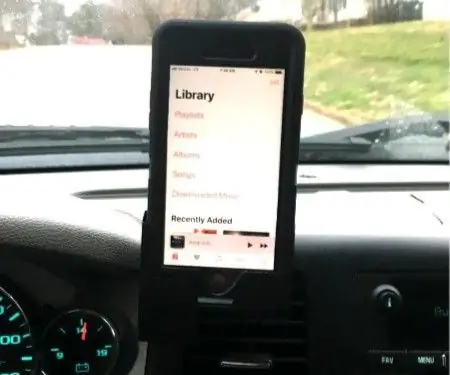
Uchwyt na telefon komórkowy z bezpośrednim wejściem: wiem. Świat potrzebuje innego uchwytu na telefon komórkowy mniej więcej tak samo, jak ja potrzebuję dziury w głowie. Szokująco, nie mogłem znaleźć uchwytu na telefon komórkowy do mojej ciężarówki, który odpowiadałby moim potrzebom. Nie sądziłem, że moje potrzeby są tak egzotyczne, ale nie mogłem znaleźć
Jak podłączyć czujnik wilgotności gleby i ESP8266 do chmury AskSensors IoT: 10 kroków

Jak podłączyć czujnik wilgotności gleby i ESP8266 do chmury AskSensors IoT: Ta instrukcja pokazuje, jak podłączyć czujnik wilgotności gleby i ESP8266 do chmury IoT. W tym projekcie użyjemy modułu Wi-Fi węzła MCU ESP8266 i czujnika wilgotności gleby który mierzy objętościową zawartość wody wewnątrz so
Jak podłączyć przycisk z wejściem i wyjściem audio: 13 kroków

Jak podłączyć przycisk z wejściem i wyjściem audio: Przycisk jest jednym z podstawowych elementów do rejestrowania akcji. Możesz dynamicznie naciskać przycisk, aby coś zrobić. Istnieje już kilka sposobów wykorzystania przycisków w swoich projektach (np. zhakowanie myszy i klawiatury lub Arduino, gainer, MCK). Ta
Jak podłączyć fader z wejściem i wyjściem audio: 14 kroków

Jak podłączyć fader z wejściem i wyjściem audio: Fader jest jednym z podstawowych elementów konsoli mikserskiej. Możesz dynamicznie sterować źródłem za pomocą ruchu suwaka. Istnieje już kilka sposobów wykorzystania przycisków w swoich projektach (np. zhakowanie myszy i klawiatury lub Arduino, gainer, MC
